Denne vejledning kan hjælpe enhver bruger, der ønsker at formatere et SD-kort eller et USB-drev i FAT32 i Windows. Som du sikkert ved, i Windows 10 kan du ikke formatere til FAT32 et drev, der er større end 32 GB, og de eneste muligheder du har (efter at have højreklikket på det og valgt 'Format'), er at formatere drevet til NTFS eller til exFAT-fil system. For at omgå dette problem skal du fortsætte med at læse nedenfor.
Sådan formateres til FAT32 en harddisk, et hukommelseskort, et USB-flashdrev i Windows 10.
For at formatere et SD-kort eller et drev til FAT32, kan du bruge en af følgende metoder i henhold til drevets kapacitet.
Metode 1. Sådan formateres et drev til FAT32 fra Windows GUI eller kommandoprompt. *
* Bemærk: Brug denne metode, hvis hukommelseskortet eller det drev, du vil formatere, har en kapacitet på mindre end 32 GB. For 64 Gb eller større drev/diske skal du følge instruktionerne i Metode-2 under.
EN. Formater til FAT32 fra Windows GUI.
1. Højreklik på det drev, du vil formatere til FAT32, og klik Format.
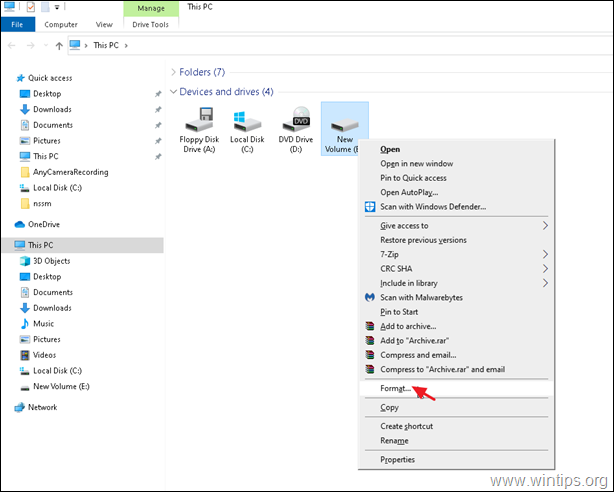
2. Vælg ved 'Filsystem' FAT32 og klik derefter Start.
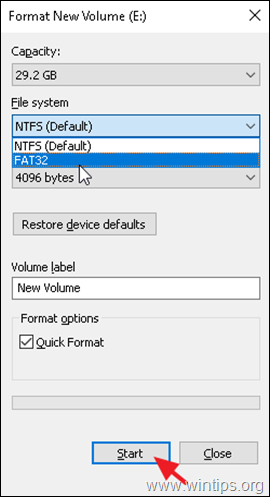
3. Vent på, at formatet er fuldført.
B. Formater til FAT32 fra kommandoprompt.
Hvis du vil formatere til FAT32 et drev, der er mindre end 32 GB, ved at bruge kommandoprompten:
1. Åben Kommandoprompt som administrator.
2. Giv følgende kommando og tryk Gå ind: *
- format /FS: FAT32 DriveLetter:
* Varsel: Hvor DriveLetter = drevbogstavet på den disk, du vil formatere, som det vises i Windows Stifinder. for eksempel. Hvis du vil formatere E:-drevet, skal du give denne kommando:
- format /FS: FAT32 E:
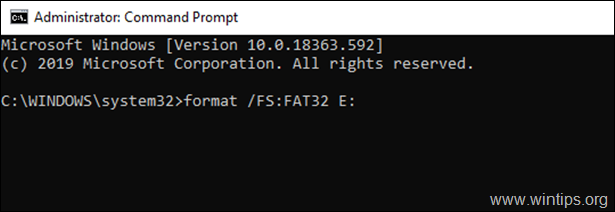
Metode 2. Sådan formateres ethvert drev til FAT32 ved at bruge AOMEI Partition Assistant Standard Free.
* Bemærk: På grund af Windows manglende evne til at formatere til FAT32 et SD-kort eller et andet drev (f.eks. HDD, USB-disk osv. ) med en kapacitet på over 32 GB, skal du bruge et tredjepartsværktøj for at udføre jobbet. Så brug denne metode til at formatere ethvert drev til FAT32 uanset dets kapacitet.
1. Download og installer Freeware-version af AOMEI Partition Assistant Standard.
2. Efter installationen skal du åbne AOMEI Partition Assistant.
3. Højreklik på det drev, du vil formatere til FAT32, og vælg Formater partition.
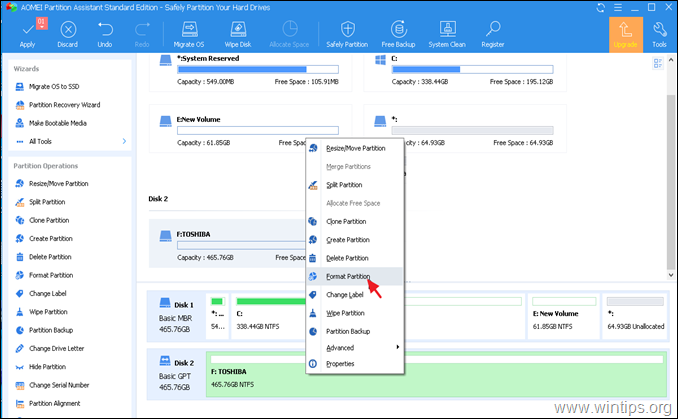
4. Under 'Format partition' muligheder, Vælg det FAT32 Filsystem og klik Okay.
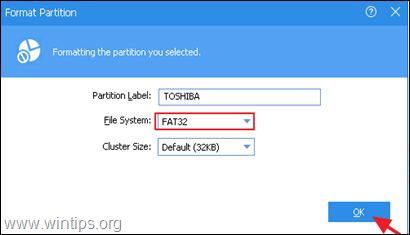
5. Klik nu på ansøge knappen fra hovedmenuen.
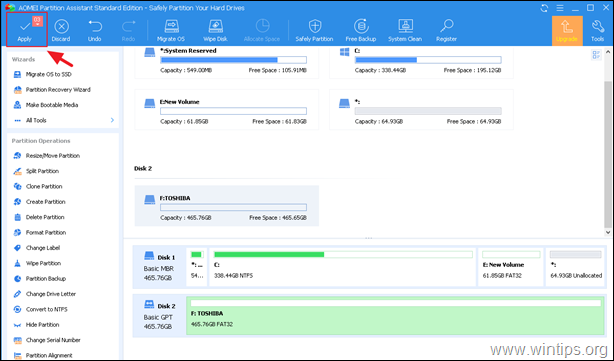
6. Klik endelig Fortsæt for at formatere drevet til FAT32-filsystemet.
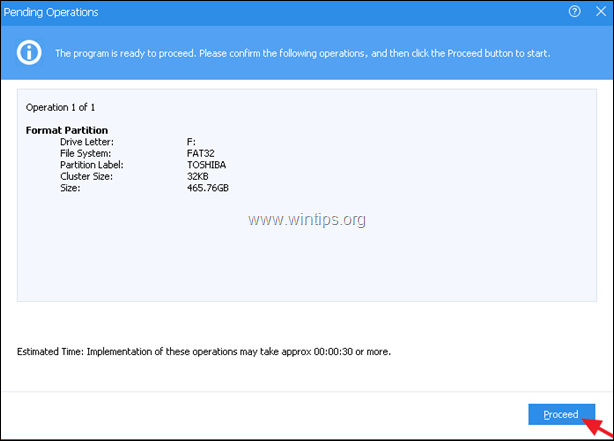
Det er det! Hvilken metode virkede for dig?
Fortæl mig, om denne guide har hjulpet dig ved at efterlade din kommentar om din oplevelse. Synes godt om og del denne guide for at hjælpe andre.